2个移动硬盘数据互拷方法让数据流动无阻!
移动硬盘数据互传可以通过文件管理器、备份软件和云存储服务实现。选择适合自己的2个移动硬盘数据互拷方法,轻松管理数据流动。
移动硬盘是我们数字生活的重要组成部分,但在不同硬盘间传输数据时,我们需要简单而有效的2个移动硬盘数据互拷方法。本文将介绍多种易行的方式,让您轻松实现移动硬盘数据的互传,满足您的各种需求。

将移动硬盘拷贝到另一个移动硬盘是一种常见的需求,以下是几个常见的理由或用户场景:
根据个人或组织的需求,选择合适的2个移动硬盘数据互拷方法进行数据拷贝是保护和管理数据的重要步骤。
基本的2个移动硬盘数据互拷方法就是使用系统自带的复制和粘贴以及拖拽功能。
1. 连接硬盘: 将源移动硬盘连接到电脑,确保被识别。
2. 打开文件管理器: 打开您的操作系统文件管理器。
3. 选择文件: 在源硬盘中找到要传输的文件或文件夹。
4. 拖拽操作: 将选定的文件或文件夹拖动到目标硬盘所在的文件夹中。
5. 等待传输完成: 等待文件传输完成,确保无错误。

如果您需要定期进行数据备份或者要同步大量数据,使用专业迁移软件可能会更加方便。以下是使用专业软件实现2个移动硬盘数据互拷方法的步骤:
1. 选择合适的迁移软件: 在市面上有许多软件可供选择,例如Ghost、傲梅轻松备份等。这里以傲梅轻松备份为例,请提前到下载中心获取并安装它。
2. 启动傲梅轻松备份: 启动安装好的傲梅轻松备份软件。
3. 选择磁盘克隆功能: 在软件主界面中,选择“克隆”选项,然后点击“磁盘克隆”(VIP)。

4. 设定源和目标: 在克隆界面中,选择需要转移文件的磁盘作为源磁盘,选择存储迁移文件的目标磁盘。

5. 开始克隆: 确认设置无误后,点击“开始克隆”按钮,傲梅轻松备份将开始执行克隆操作。
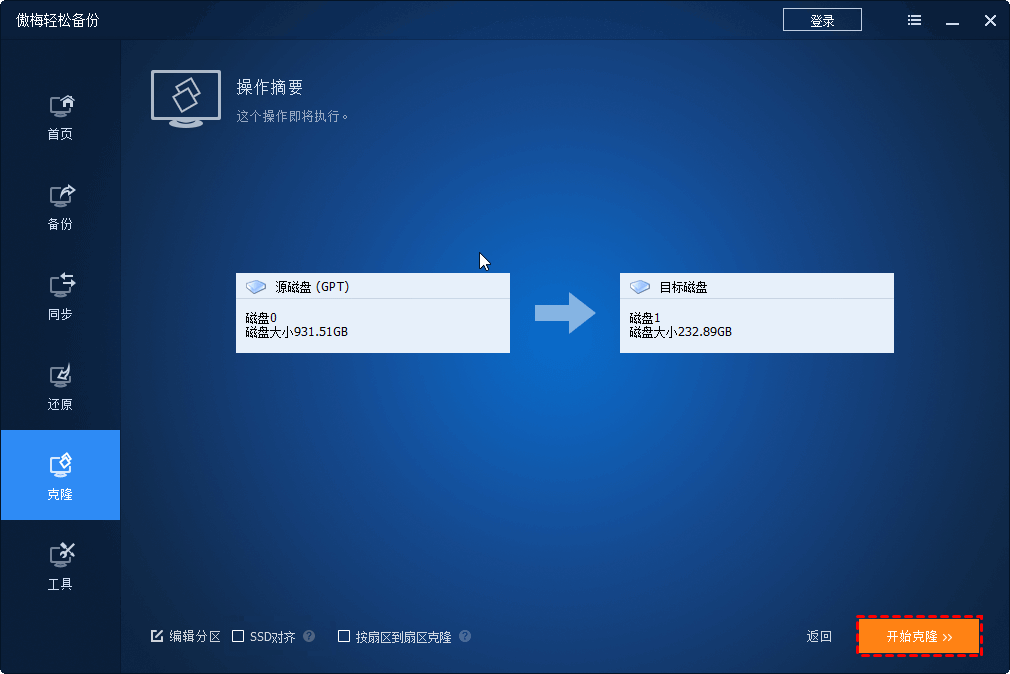
6. 等待克隆完成: 整个克隆过程可能需要一些时间,具体时间取决于旧硬盘的大小和计算机性能。耐心等待直到克隆完成。
将数据从一个移动硬盘拷到另一个移动硬盘还可以借助云服务完成。
1. 选择云服务: 注册并登录适用的云存储服务,如Google Drive、Dropbox、OneDrive等。
2. 上传文件: 选择要上传的文件或文件夹,将其上传到云存储服务中。
3. 下载到目标硬盘: 在目标硬盘所在的设备上登录相同的云存储服务账户,下载刚刚上传的文件。

通过使用文件管理器、备份软件或云存储服务,我们可以轻松实现移动硬盘数据的互传。可根据实际需求选择2个移动硬盘数据互拷方法。无论是简单快捷的拖拽操作,还是使用备份软件来全面备份,亦或是方便灵活的云存储服务,都能满足您在数据传输方面的需求,确保数据流动畅通无阻。
❈❈❈❈❈结❈❈❈❈❈束❈❈❈❈❈啦❈❈❈❈❈